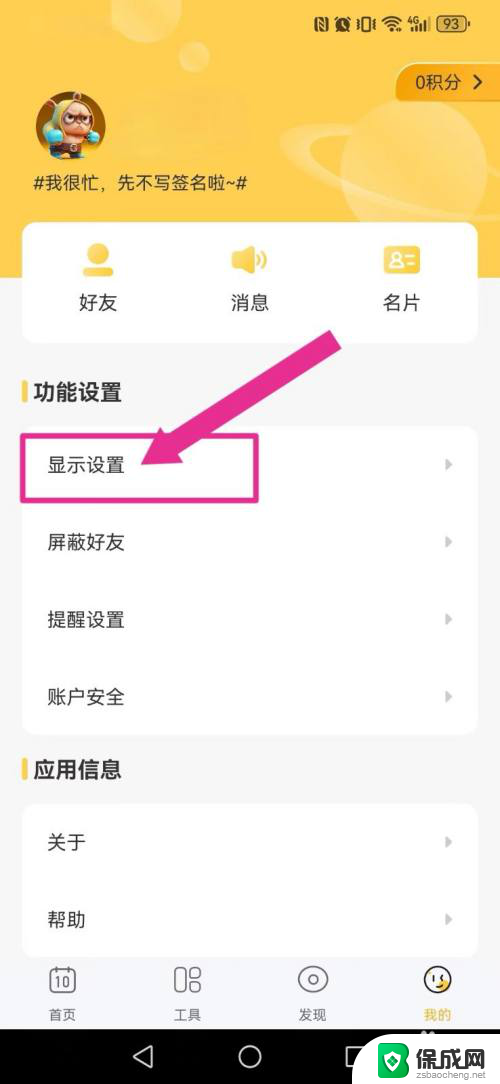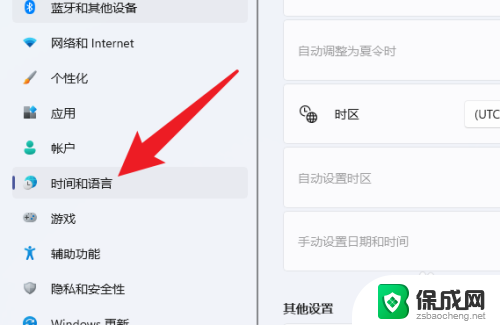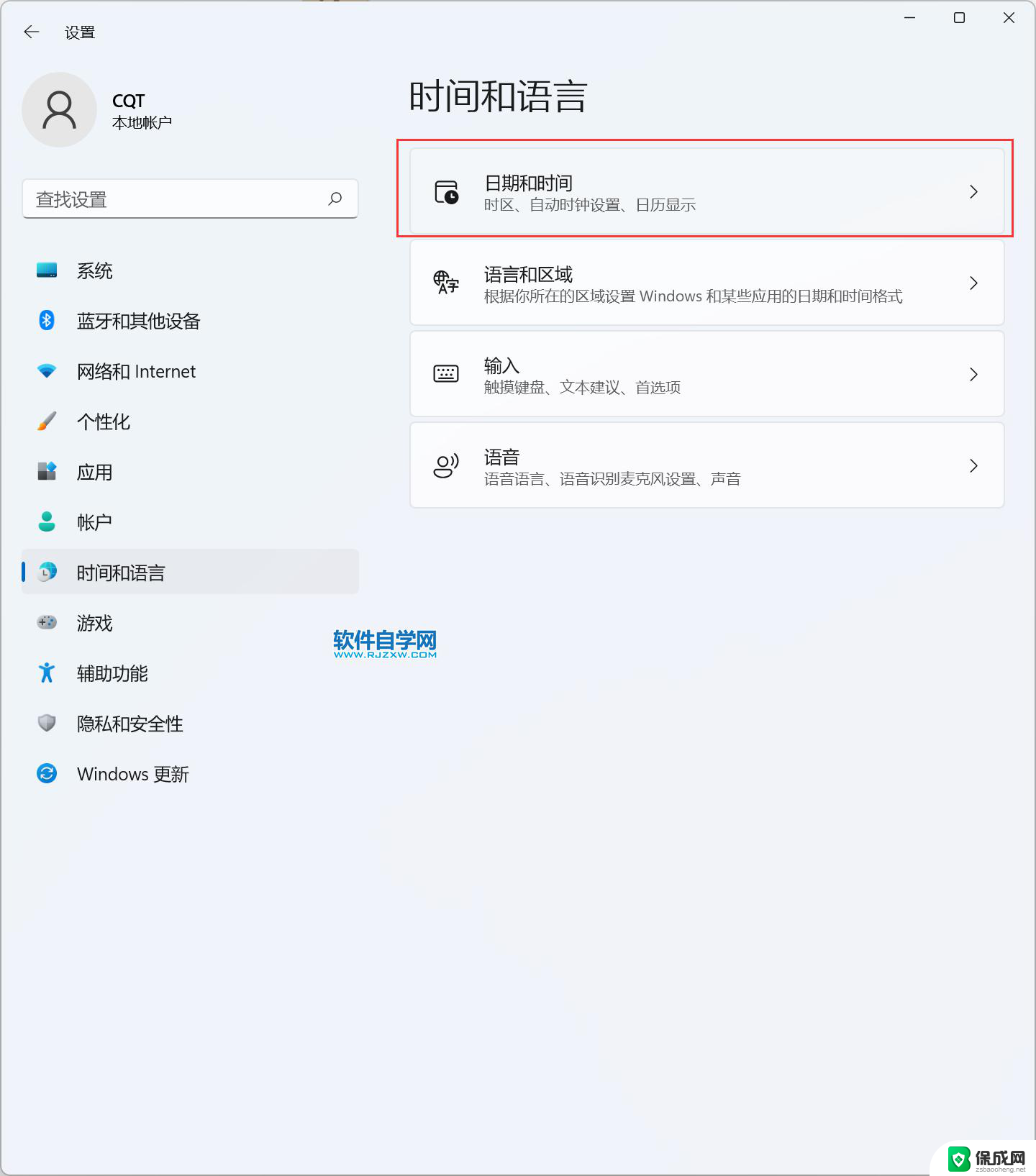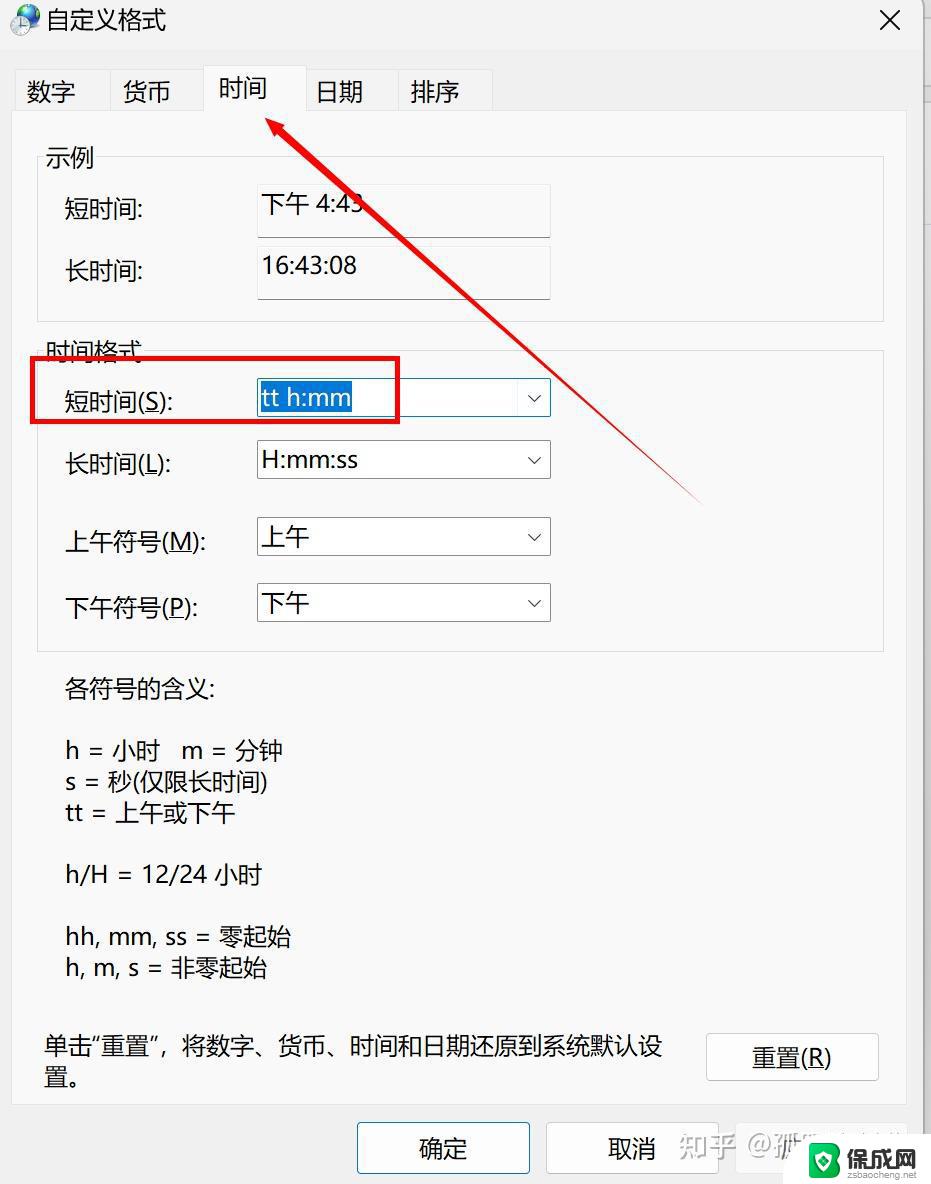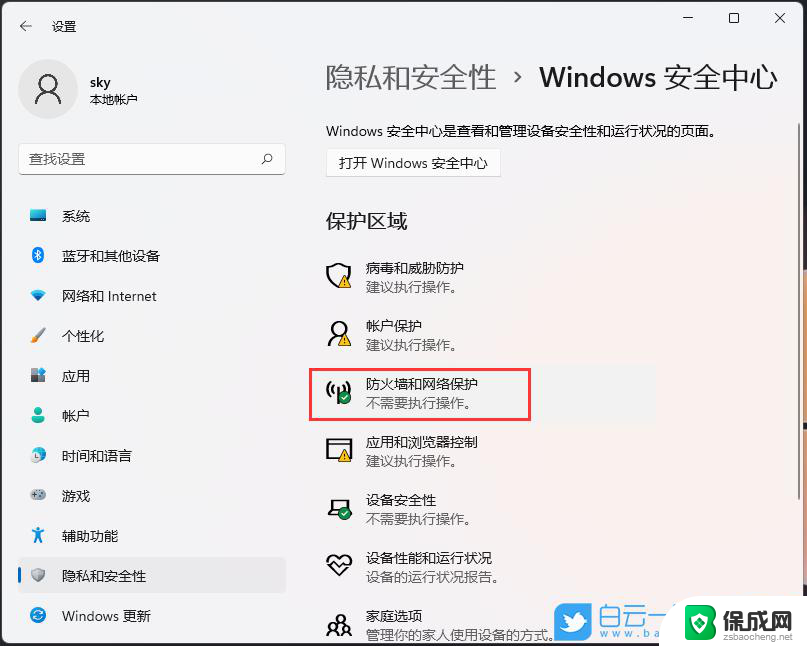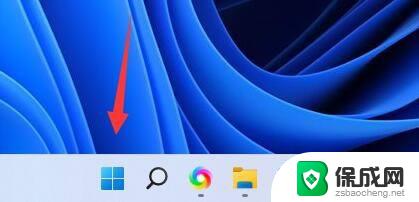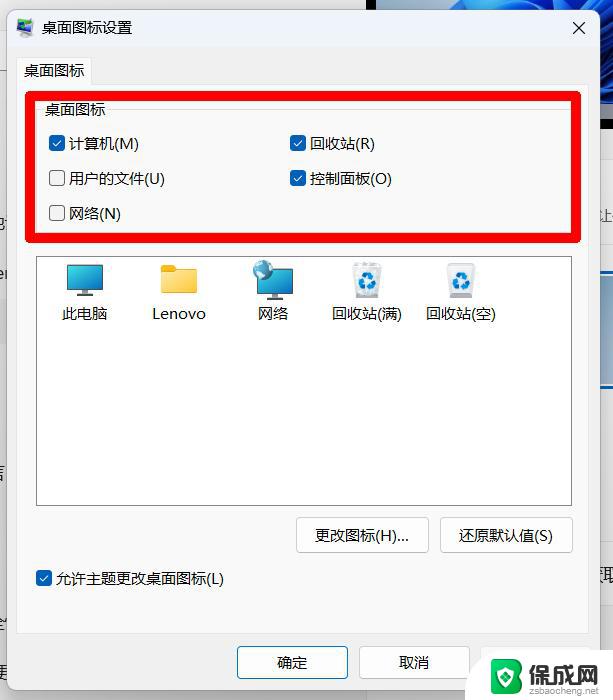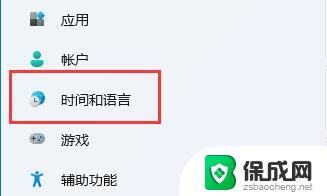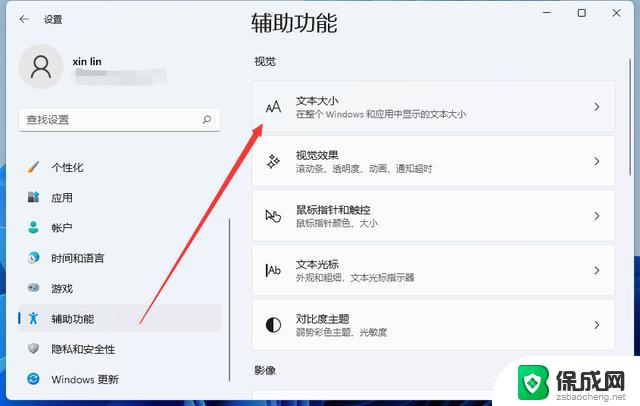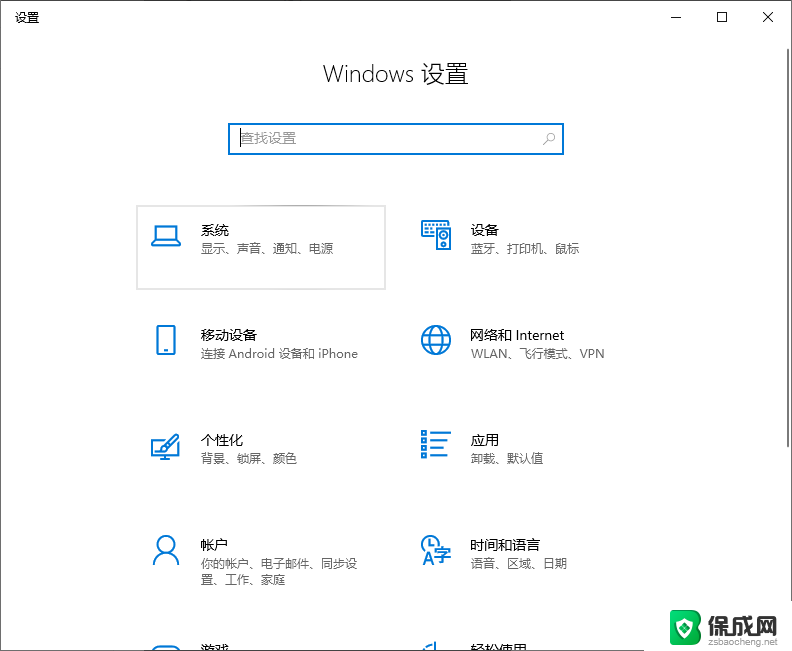win11怎么设置时区? Windows 11系统时区调整步骤
更新时间:2024-10-31 08:59:39作者:xiaoliu
在使用Windows 11操作系统时,时区的设置是非常重要的一步,要调整时区,首先需要打开系统设置,然后点击时间和语言选项。在弹出的窗口中,选择日期和时间选项,然后找到时区一栏。在这里可以手动选择所在地区的时区,也可以让系统自动检测当前位置并设置时区。调整完毕后,记得点击应用按钮保存设置。通过这些简单的步骤,就可以轻松地设置Windows 11系统的时区。
步骤如下:
1.打开“Windows 11”系统桌面,在下方的任务栏中找到“开始”图标。如图所示。
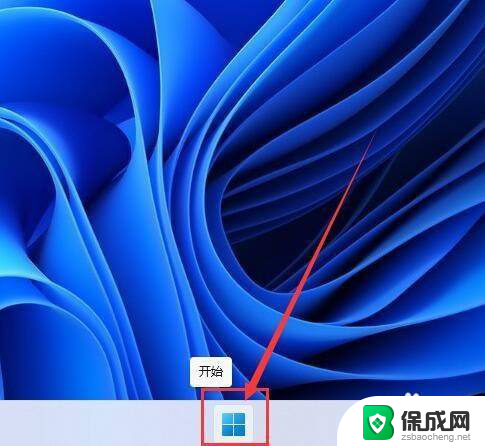
2.进入“开始”菜单后,点击“设置”按钮进入,如图所示。
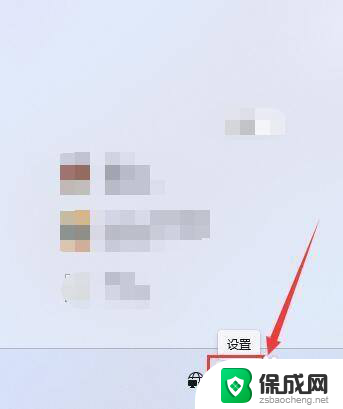
3.进入“时间和语言”设置界面后,点击打开“日期和时间”。如图所示。
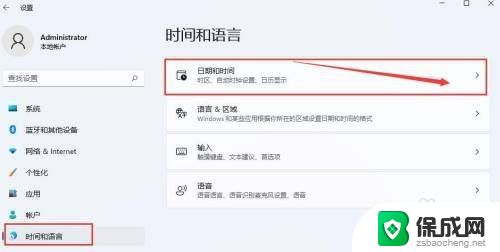
4.进入后,点击“时区”下拉按钮。在列出的下拉项中,按需选择一个地方即可,如图所示。
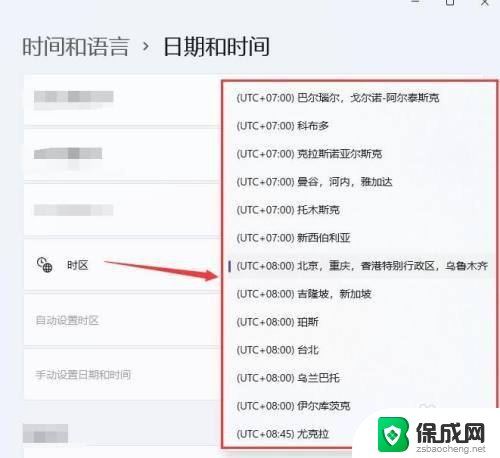
以上就是win11怎么设置时区的全部内容,碰到同样情况的朋友们赶紧参照小编的方法来处理吧,希望能够对大家有所帮助。